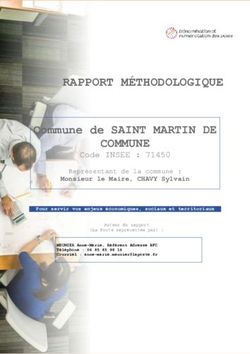Guide d'utilisation des modèles 3D de route de la bibliothèque SCPTS / SNPS - 2021 eTeks - Sweet Home 3D
←
→
Transcription du contenu de la page
Si votre navigateur ne rend pas la page correctement, lisez s'il vous plaît le contenu de la page ci-dessous
Guide d'utilisation
des modèles 3D de route de la
bibliothèque SCPTS / SNPS
© 2021 eTeks
CC-BY
Page 1 sur 18Les modèles 3D de route de la bibliothèque SCPTS / SNPS comprennent les éléments
suivants :
- 1 route de 13m une voie avec trottoir + 1 modèle courbe de cette route couvrant 90°
+ 3 modèles courbes couvrant 15° (de longueur 6,5 m / rayon de 24,8 m, longueur
13 m / rayon de 49,7 m et longueur 26 m / rayon de 99,3 m)
- 1 route 2 voies de 13 m avec trottoir + 1 modèle courbe de cette route couvrant 90°
+ 3 modèles courbes couvrant 15° (de longueur 6,5 m / rayon de 24,8 m, longueur
13 m / rayon de 49,7 m et longueur 26 m / rayon de 99,3 m)
- 1 route 3 voies de 13 m + 1 modèle courbe de cette route couvrant 15° (de longueur
13 m / rayon de 49,7 m)
- 3 sections d'autoroute 2 voies, 3 voies et 4 voies de 52 m
- 2 voies d'insertion pour autoroute de 3 x 52 m et 5 x 52 m
- 1 voie d'accès à accoler à la voie d'insertion
- 1 pont de 13 m une voie avec trottoir + pilier une voie
- 1 pont de 13 m 2 voies avec trottoir + pilier 2 voies
- 3 croisements 1 x 1 voies, 1 x 2 voies et 2 x 2 voies
- 3 modèles de rail de sécurité droit et courbes de 13 m, et 1 fin de rail de sécurité
- 1 séparateur de voie + 1 cône + 1 réverbère
- 5 flèches de direction + 5 marquages de stationnement + 1 passage piéton
- 4 traces de freinage
Les longueurs des modèles de route ont été choisies en fonction de la réglementation en
cours sur les longueurs des lignes discontinues à savoir:
- 13 m pour les routes et les ponts (ou la moitié 6,5 m ou le double 26 m pour les courbes
couvrant 15°) pour permettre d'afficher les lignes T1, T3 ou continues
- 52 m pour les autoroutes pour permettre d'afficher les lignes de séparation T1, T3 ou
continues et une ligne T4 pour la ligne longeant la bande d'arrêt d'urgence
- la longueur des voies d'insertion correspondent aux longueurs observées sur Google
maps où ce type de voie s'étend de 2 à 6 fois 52 m. En redimensionnant les 2 modèles
fournis, il doit possible de couvrir ces longueurs sans trop de déformation visible.
Comment les utiliser ?
Chaque modèle de route et de pont propose une liste de matériaux qui permet d'obtenir
un maximum de combinaisons possibles en jouant sur la visibilité de chacun de ceux-ci.
- Les lignes sont continues par défaut et associées à 2 ou 3 matériaux dont le nom
contient "T1", "T3", "T4" ou "Continuous" pour obtenir des lignes T3 (si le matériau
"...Continuous..." est invisible) ou T1 (si les matériaux "...T3..." et "...Continuous..." sont
invisibles). Par exemple, les lignes de cette portion classique d'autoroute 2 voies utilisent
des matériaux centralT1Line et rightT4Line visibles, et des matériaux
centralContinuousLine, centralT3Line et rightContinuousLine invisibles (pour les non
anglophones, voir aussi le lexique en dernière page).
Page 2 sur 18- Les accotements / lignes gauche et droite des routes à 1 voie et 2 voies sont associés à
2 matériaux dont le nom contient "T3" ou "Continuous" pour permettre d'afficher des bords
de route avec une ligne continue ou une ligne T3.
Les lignes des quatre portions de route 2 voies mises bout à bout dans l'exemple suivant
ont leur matériau centralT1Line visible, leur matériau rightLineT3 en blanc et leurs
matériaux centralContinuousLine, centralT3Line, rightContinuousLine, rightBorder et
rightSidewalk invisibles. Le trottoir (sidewalk en anglais) de gauche et sa bordure sont
restés visibles.
- Dans cet autre exemple qui met bout à bout des portions de route à 1 voie, les matériaux
leftT3Line et rightT3Line sont en blanc et les matériaux leftContinuousLine,
rightContinuousLine, leftBorder, rightBorder, leftSidewalk et rightSidewalk invisibles.
- Les virages de rayon 24,8 m ont une longueur d'arc de 6,5 m trop courte pour afficher
une ligne centrale T1 suivie d'un espace de 10 m, mais vous pouvez simuler ces
longueurs en alternant un virage avec une ligne centrale T1 visible et un virage sans
aucune ligne centrale visible comme dans l'exemple suivant.
Page 3 sur 18- Les virages d'autoroutes sont généralement de très grand rayon, et peuvent être simulés
assez bien en pivotant de quelques degrés des portions mises bout à bout. L'exemple
suivant est obtenu avec des portions pivotées de 2°, équivalent à un virage classique d'un
rayon de 1500 m.
- Une voie d'insertion d'autoroute s'utilise en l'apposant au bord d'une série de portions
d'autoroute dont les matériaux emergencyLane, rightContinuousLine, rightT4Line,
rightSecurityRail et rightPoles sont invisibles.
Page 4 sur 18- Les matériaux des trottoirs des ponts peuvent être rendus invisibles pour obtenir des
ponts de voies d'autoroute, comme le montrent ces images.
- Si vous avez besoin d'un type ligne non prévu dans les modèles, comme une ligne T3 ou
T2 plus large sur une autoroute pour délimiter une voie pour véhicules lents, vous pouvez
utiliser le plug-in UpdateRoadLinesPlugin sur des lignes supplémentaires. Toutefois, si
vous voulez voir ces lignes en 3D aussi, il vous faudra les ajouter dans un niveau séparé à
au moins 3cm d'élévation (épaisseur des routes dans les modèles), ou les réutiliser sous
forme d'objets par exemple avec le plug-in CopyAsNewFurniturePlugin.
Page 5 sur 18- En combinant les modèles et en jouant sur la visibilité des matériaux, vous pourrez
obtenir des types de voie non fournies comme un croisement en T
une réduction de voie
une voie d'accès courbe
Page 6 sur 18une route avec un accotement plus large
un carrefour plus large où certains des matériaux des coins croisements sont invisibles
Page 7 sur 18- Pour créer des talus le long des routes, utilisez des formes simples ou le nouveau plug-
in TerrainGenerator. Ce plug-in permet notamment de créer des talus de forme arrondie le
long des routes en pente (constituées de portions pivotées autour de leur axe horizontale
Y) mais aussi des terrepleins ou des monticules de formes diverses.
Dans l'exemple suivant, un talus est ajouté le long de la route montante qui passe au
dessus l'autoroute, puis il a été dupliqué ensuite à droite et en bas.
Page 8 sur 18- Pour les ronds points, il existe quelques possibilités en cachant des bords de route sur
certaines portions de virages pour y accoler les routes attenantes, mais il faut de la
patience pour trouver la bonne solution et il y a sûrement de nombreux cas trop
complexes pour les reproduire avec ces modèles.
L'exemple suivant qui représente un rond point de 50m de diamètre est constitué de 24
portions de virages et de 3 embranchements construits avec des portions de courbe et un
croisement dont un des côtés est rendu invisible.
Page 9 sur 18Pour le dessiner, assemblez 24 portions de courbe 2 voies de 6,5m 15° par 15°.
Cet assemblage peut être créé plus rapidement en copiant-collant des groupes de
portions de virage par 2, puis par 4, puis par 8..., ou en utilisant le plug-in Multiplier.
Ici, un angle de 81° a été affecté à une portion de courbe, et dans le plug-in, un rayon de
650 x 3,14 x180 / 15 = 2450 cm, un pas d'angle de 15° et un nombre de multiplication de
360 / 15 = 24 ont été utilisés.
Page 11 sur 18Pour que l'embranchement se positionne correctement sur le cercle et soit duplicable,
vous pouvez par exemple travailler sur 4 portions de courbe.
Ajoutez d'abord un croisement au bord, en vous assurant de bien ajuster les trottoirs.
Puis accolez-y la portion de route qui joint le rond point.
Page 12 sur 18Rendez les matériaux Bottom du croisement invisibles pour obtenir un embranchement
correct dans le plan.
Dans la vue 3D, il restera encore un bout de trottoir (caché dans le plan à cause de l'ordre
de l'affichage des éléments).
Page 13 sur 18Si on rend invisible la partie gauche des portions courbes de la route au croisement (et la
ligne centrale aussi), il manquera des morceaux de trottoirs et de bords.
Il vous reste à le compléter avec deux portions de route supplémentaires pivotées pour
obtenir les parties manquantes (vous pouvez aussi ne garder visibles que les parties
gauches de ces portions de route).
Page 14 sur 18Finalement, créez un groupe de la portion de rond point qui occupe 4 routes courbes.
Page 15 sur 18Vous pourrez alors facilement remplacer 4 autres portions courbes ailleurs sur le rond-
point.
De façon similaire, il est possible de réaliser un rond-point avec des routes qui viennent en
tangente (pas besoin de croisement dans ce cas), mais c'est plus compliqué pour obtenir
un résultat correct. Les modèles de routes courbes couvrant 90° permettent aussi de créer
des ronds plus petits et leurs matériaux sont préfixés par "15Deg" ou "75Deg" pour créer
des portions ne couvrant 15° ou 75°.
Page 16 sur 18- Pensez à utiliser le menu Meubles > Aligner côte à côte après une série d'actions
"Coller" ou de duplications avec la touche Ctrl, pour disposer les portions de route les
unes à côté des autres, notamment pour obtenir plus rapidement une voie très longue qui
part à l'horizon (rappel : la portion qui ne bouge pas est la première sélectionnée).
- Utilisez les menus Edition > Copier et Edition > Coller le style pour recopier facilement
les matériaux d'une portion sur une autre, même si elles ne sont pas de mêmes types (un
route droite suivie d'un virage par exemple).
- Choisissez une taille d'icônes dans le plan plus grande dans les préférences pour obtenir
des images moins floues dans le plan (mais plus la taille est grande, plus le programme
utilisera de mémoire).
Finalement, vous observerez probablement que les vues de haut dans la vue 3D et aux
deux plus bas niveaux de qualité de création de photo se dégradent à partir d'une certaine
altitude comme dans l'image suivante, ce qui est du à un problème de "z-fighting" assez
connu en 3D. Pour limiter un peu ce problème, les routes ont une épaisseur de 3cm et les
lignes de 1cm, mais augmenter encore ces valeurs ne semble pas une bonne idée
(surtout pour les lignes).
Ce problème pourrait être amélioré aussi en changeant les limites de calcul dans Sweet
Home 3D (voir le sujet 6949 dans le forum en anglais), mais c'est très délicat à ajuster
notamment du fait que Sweet Home 3D est d'abord prévu pour visualiser des intérieurs
avec des objets à des distances proches de la caméra.
Par contre, ce problème ne survient ni aux 2 meilleurs niveaux de qualité de création de
photo (y compris dans le plug-in de rendu YafaRay) qui fonctionne différemment comme le
montre l'image suivante, ni dans le plan mais la vue dans le plan ne propose qu'une vue
de haut et pas de côté. Ce problème n'est pas visible non plus dans la vue 3D quand on
s'approche du sujet (voir les images précédentes réalisées à hauteur d'homme).
Page 17 sur 18Lexique pour les non anglophones
Les matériaux sont un assemblage de mots en anglais dont la traduction suivante devrait
vous aider si vous ne connaissez pas l'anglais :
road route
right droite (du côté du trait épais représentant la face avant de l'objet)
left gauche (à l'opposé du trait épais représentant la face avant)
line ligne
continuous continu
sidewalk trottoir
border bord de trottoir
emergency lane bande d'arrêt d'urgence
shoulder bord gauche de l'autoroute
pole poteau
security rail glissière
railing balustrade
Page 18 sur 18Vous pouvez aussi lire